توصيل/التحكم في أجهزة الكمبيوتر عبر الشبكة باستخدام KontrolPack

تحكم بسهولة في أجهزة الكمبيوتر على شبكتك باستخدام KontrolPack. وصّل وأدر أجهزة الكمبيوتر التي تعمل بأنظمة تشغيل مختلفة بكل سهولة.
هل أنت جديد في بيئة سطح المكتب XFCE على نظام Linux وتتطلع إلى تعديل اختصارات لوحة المفاتيح الافتراضية؟ هل تريد إضافة أوامر اختصارات مخصصة جديدة ولكنك غير متأكد من كيفية القيام بذلك؟ نستطيع المساعدة! فيما يلي كيفية تخصيص اختصارات لوحة المفاتيح على XFCE4!
اختصارات لوحة المفاتيح الافتراضية
لا يتم تحميل XFCE4 بالعشرات من اختصارات لوحة المفاتيح مثل بيئات سطح مكتب Linux الأخرى ، ولكنها تحتوي على الكثير منها. هذه الاختصارات مخفية في قسم "لوحة المفاتيح" في إعدادات سطح المكتب. للوصول إلى هذه المنطقة ، افتح قائمة تطبيق XFCE ، وابحث عن تطبيق الإعدادات وافتحه. بدلاً من ذلك ، اضغط على Alt + F2 على لوحة المفاتيح لفتح مشغل التطبيق. ثم أدخل الأمر أدناه.
xfce4- إعدادات- مدير
في تطبيق الإعدادات ، ستلاحظ العشرات من رموز اختصارات التطبيقات ، وكلها تشير إلى خيارات مختلفة يمكنك تعديلها على XFCE4. قم بالفرز بين هذه الرموز وتحديد موقع الرمز الذي يشير إلى "لوحة المفاتيح" ، وانقر نقرًا مزدوجًا على الرمز لفتحه.
يمكن عرض اختصارات لوحة المفاتيح الافتراضية في قسم لوحة المفاتيح بالإعدادات بسهولة من خلال النقر على علامة التبويب "اختصارات التطبيق".
بعد ذلك ، لكل اختصار لـ XFCE ، سترى تركيبة لوحة المفاتيح ضمن عمود "الاختصار".
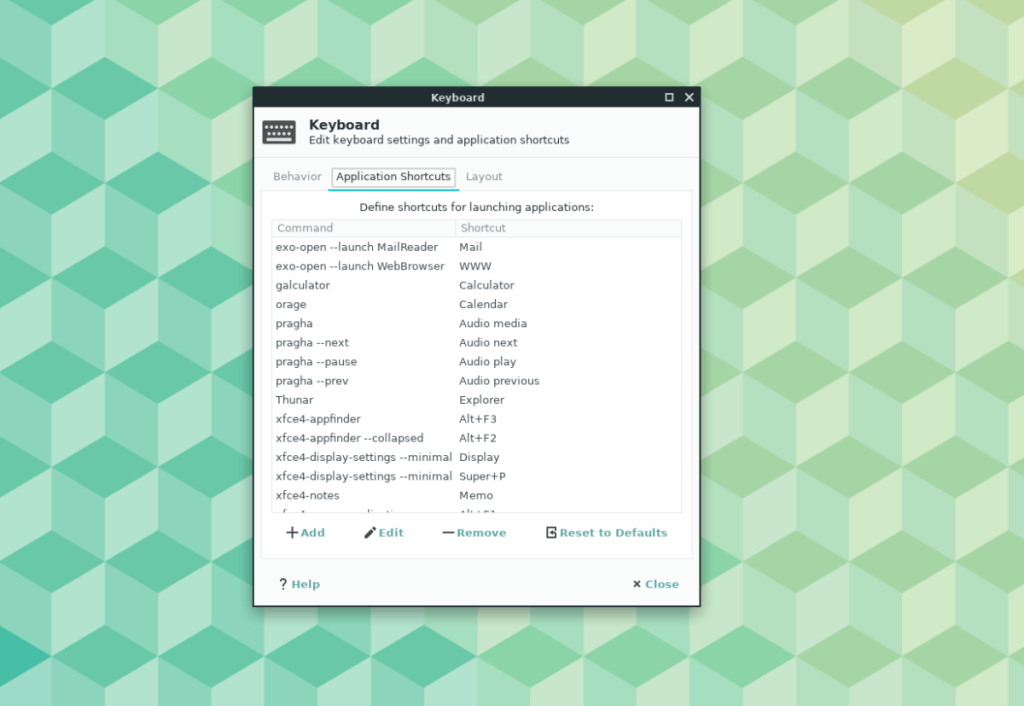
هل تريد معرفة المزيد حول اختصارات لوحة المفاتيح الافتراضية؟ حدد موقع زر "Help" وانقر فوقه بالماوس لفتح إدخال XFCE Wiki تلقائيًا في إعدادات لوحة المفاتيح.
تعديل اختصارات لوحة المفاتيح الافتراضية
الاختصارات الافتراضية عقلانية ، وقد قام المطورون بعمل جيد في إعدادها بطريقة منطقية. ومع ذلك ، لن يكون كل من يستخدم XFCE سعيدًا بالإعدادات الافتراضية ، لذلك من الجيد معرفة أنه من الممكن تبديل الاختصارات عند الحاجة.
لتبديل اختصار افتراضي ، حدد موقع أمر في القائمة من خلال النظر في عمود "الأوامر". بمجرد العثور على الأمر ، تريد تعديله ، والانتقال إلى عمود "الاختصار" ، وانقر نقرًا مزدوجًا على مجموعة المفاتيح بالماوس.
عند النقر المزدوج على مجموعة لوحة المفاتيح ، ستظهر نافذة. استخدم لوحة المفاتيح للضغط على المجموعة الجديدة التي ترغب في تعيينها للاختصار. كرر هذا لأكبر عدد تريده من الاختصارات الافتراضية. عند الانتهاء ، انقر فوق "إغلاق" لإغلاق التطبيق.
حذف اختصارات لوحة المفاتيح الافتراضية
بعض الاختصارات على XFCE غير ضرورية. لحسن الحظ ، من الممكن حذفها في عمود "اختصارات التطبيق". لإزالة اختصار ، ابحث في قائمة "الأوامر" وانقر فوقه بالماوس لتحديده. ثم انقر فوق الزر "إزالة" لحذف الاختصار بسرعة. كرر هذه العملية لإزالة أكبر عدد ممكن من الاختصارات الافتراضية حسب الحاجة.
هل تريد استعادة الاختصارات التي قمت بإزالتها من النظام؟ ابحث عن زر "إعادة التعيين إلى الإعدادات الافتراضية" وانقر فوقه بالماوس. يجب أن يستعيد أي اختصارات تمت إزالتها مسبقًا.
إنشاء اختصارات لوحة مفاتيح مخصصة
يتيح XFCE ، مثل جميع بيئات سطح مكتب Linux ، للمستخدمين إنشاء اختصارات لوحة مفاتيح مخصصة. على وجه التحديد ، يمكن للمستخدمين إنشاء اختصارات مخصصة تقوم بتنفيذ إجراءات نافذة معينة ، أو إجراءات سطح المكتب ، أو تشغيل التطبيقات ، أو حتى تشغيل البرامج النصية.
على سطح مكتب XFCE ، لا يوجد قسم "مخصص" لاختصارات لوحة المفاتيح. بدلاً من ذلك ، تتم إضافة اختصارات لوحة المفاتيح المخصصة إلى قائمة الاختصارات الموجودة بالفعل.
لإنشاء اختصارات لوحة المفاتيح المخصصة ، افتح تطبيق الإعدادات ، وانقر على "لوحة المفاتيح". داخل تطبيق "لوحة المفاتيح" ، ابحث عن خيار "إضافة" في أسفل النافذة وانقر عليه بالماوس.
بالنقر فوق الزر "إضافة" ، ستظهر نافذة باسم "أمر الاختصار". ابحث عن "أمر". بعد ذلك ، يوجد مربع فارغ حيث يمكنك ملء إجراء لوحة المفاتيح.
في المربع ، اكتب الأمر الخاص بالتطبيق الذي ترغب في تشغيله باستخدام اختصار لوحة المفاتيح. أو ، إذا كنت ترغب في تشغيل نص برمجي ، فاكتب "sh / path / to / script /."
ملاحظة: لا يمكنك معرفة الأمر الذي ترغب في كتابته في مربع "الأوامر"؟ انقر فوق "فتح" للتصفح للوصول إلى التطبيق على كمبيوتر Linux الخاص بك بدلاً من ذلك. بعد ملء الأمر في مربع "الأوامر" ، انقر فوق "موافق" للانتقال إلى الصفحة التالية.
في الصفحة التالية في نافذة إعداد اختصارات لوحة المفاتيح XFCE ، سيُطلب منك إنشاء مجموعة لوحة المفاتيح المستخدمة للوصول إلى الاختصار. لتعيين المجموعة ، اضغط على المفاتيح الموجودة على لوحة المفاتيح التي ترغب في استخدامها.
تأكد من تكرار عملية اختصار لوحة المفاتيح المخصصة الموضحة أعلاه حسب الرغبة. لا يوجد حد على XFCE للاختصارات المخصصة. عند الانتهاء ، انقر فوق "إغلاق".
إزالة الاختصارات المخصصة
للتخلص من أي اختصارات لوحة مفاتيح مخصصة على XFCE ، انظر في عمود "الأوامر" وقم بتمييزه بالماوس. بعد ذلك ، حدد زر "إزالة" لحذفه من النظام.
بدلاً من ذلك ، من الممكن إزالة العديد من الاختصارات المخصصة مرة واحدة عن طريق تحديد زر "إعادة التعيين إلى الإعدادات الافتراضية" ، حيث سيؤدي ذلك إلى إزالة أي شيء لم يتم إعداده افتراضيًا.
تحكم بسهولة في أجهزة الكمبيوتر على شبكتك باستخدام KontrolPack. وصّل وأدر أجهزة الكمبيوتر التي تعمل بأنظمة تشغيل مختلفة بكل سهولة.
هل ترغب في تنفيذ بعض المهام المتكررة تلقائيًا؟ بدلًا من الضغط على زر يدويًا عدة مرات، أليس من الأفضل لو كان هناك تطبيق؟
iDownloade أداة متعددة المنصات تتيح للمستخدم تنزيل محتوى خالٍ من إدارة الحقوق الرقمية (DRM) من خدمة iPlayer التابعة لهيئة الإذاعة البريطانية (BBC). ويمكنها تنزيل كلا الفيديوين بصيغة .mov.
لقد قمنا بتغطية ميزات Outlook 2010 بمزيد من التفاصيل، ولكن نظرًا لأنه لن يتم إصداره قبل يونيو 2010، فقد حان الوقت لإلقاء نظرة على Thunderbird 3. هناك
يحتاج الجميع إلى استراحة بين الحين والآخر، فإذا كنت تبحث عن لعبة شيقة، جرّب Flight Gear. إنها لعبة مجانية مفتوحة المصدر ومتعددة المنصات.
MP3 Diags هي الأداة الأمثل لإصلاح مشاكل ملفاتك الصوتية. يمكنها وسم ملفات MP3 بشكل صحيح، وإضافة أغلفة الألبومات المفقودة، وإصلاح خلل VBR.
تمامًا مثل جوجل ويف، أحدثت خدمة جوجل فويس ضجة كبيرة حول العالم. تهدف جوجل إلى تغيير طريقة تواصلنا، وبما أنها أصبحت
هناك العديد من الأدوات التي تتيح لمستخدمي فليكر تنزيل صورهم بجودة عالية، ولكن هل هناك طريقة لتنزيل مفضلات فليكر؟ لقد وصلنا مؤخرًا
ما هو أخذ العينات؟ وفقًا لويكيبيديا، "هو عملية أخذ جزء، أو عينة، من تسجيل صوتي واحد وإعادة استخدامه كأداة أو
مواقع جوجل هي خدمة من جوجل تتيح للمستخدم استضافة موقع ويب على خادم جوجل. ولكن هناك مشكلة واحدة، وهي عدم وجود خيار مدمج للنسخ الاحتياطي.



![قم بتنزيل FlightGear Flight Simulator مجانًا [استمتع] قم بتنزيل FlightGear Flight Simulator مجانًا [استمتع]](https://tips.webtech360.com/resources8/r252/image-7634-0829093738400.jpg)




